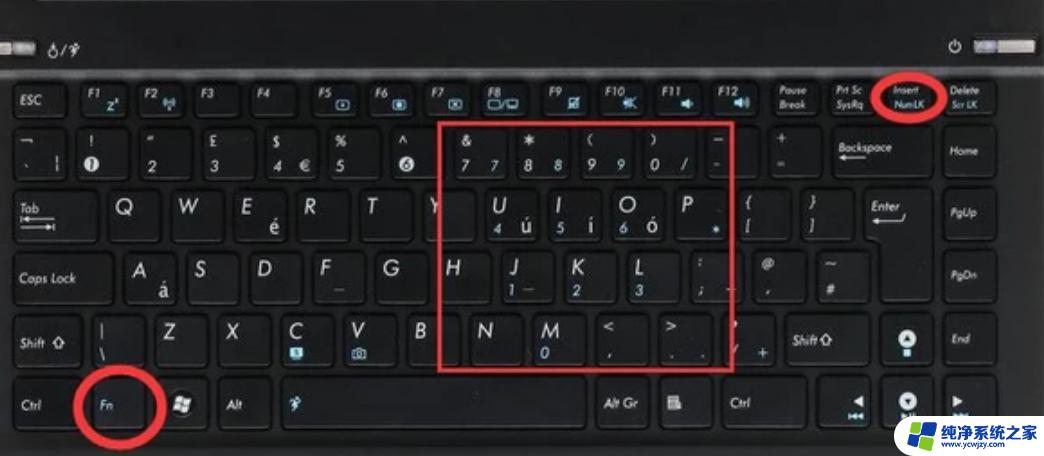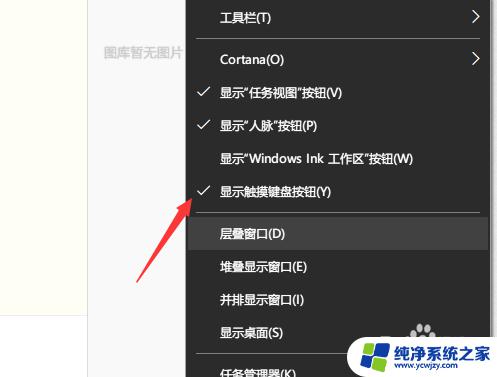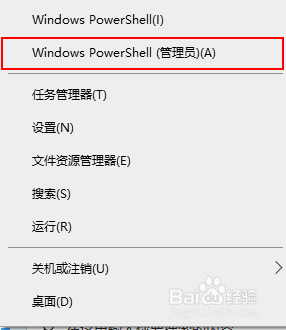笔记本电脑怎么关闭自带键盘 如何关闭笔记本自带键盘
随着科技的不断发展,笔记本电脑已经成为我们生活中不可或缺的一部分,而在使用笔记本电脑的过程中,有时我们可能需要关闭自带的键盘。如何关闭笔记本自带键盘呢?关闭笔记本自带键盘有多种方法,可以通过软件设置或者物理操作来实现。在本文中我们将介绍几种常见的关闭笔记本自带键盘的方法,帮助您解决这一问题。无论是为了更好地保护键盘,还是为了连接外部键盘进行更高效的工作,关闭笔记本自带键盘都是一个十分实用的技巧。

1、使用【Win】+【X】组合键打开系统菜单,选择【控制面板】打开;
2、在控制面板中找到【查看设备和打印机】选项;
3、点击进入之后可以看到会显示设备,下方设备会有一台笔记本的标志;
4、右键【属性】,选择【硬件】标签页,在下方列表的类型中找到【键盘】;
5、双击笔记本自带的键盘名称之后,在弹出的属性中选择【常规】标签页下面的【点击改变设置】按钮;
6、选择【更新驱动程序】,在随后弹出的选项中点击【从计算机的设备驱动程序列表中选择】;
7、更新完成之后下方的【禁用】按钮可以按下,按下这个按钮之后确定即可禁用键盘。
以上是关于如何关闭笔记本电脑自带键盘的全部内容,如果有任何疑问,请根据小编提供的方法进行操作,希望对大家有所帮助。